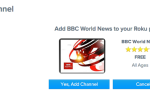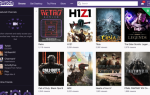Создание цифровых копий заветных аналоговых записей — полезный навык. Это не только облегчает прослушивание вашей коллекции, но и сохраняет исходную среду, уменьшая износ с течением времени.
Именно по этой причине многие современные проигрыватели уже оснащены цифровыми интерфейсами. Другие настройки потребуют некоторого дополнительного оборудования, но ни один из них не будет доступен для любителей винила.
Итак, давайте пройдемся по процессу записи и очистки ваших виниловых записей.
Прежде чем вы начнете: получать смелость
Первое, что вам нужно сделать, это загрузить Audacity для вашей операционной системы. Audacity — бесплатное программное обеспечение для записи и редактирования аудио с открытым исходным кодом. Вы можете использовать другое приложение, но мы выбрали Audacity, так как оно поставляется со всем необходимым в одном пакете.
Мы пройдем через этот процесс на Mac, но инструкции для пользователей Windows и Linux практически идентичны. Имейте в виду, что большинство проигрывателей USB и аудиоинтерфейсов предназначены только для компьютеров с Windows и Mac, поэтому пользователи Linux могут столкнуться с некоторыми проблемами с драйверами.
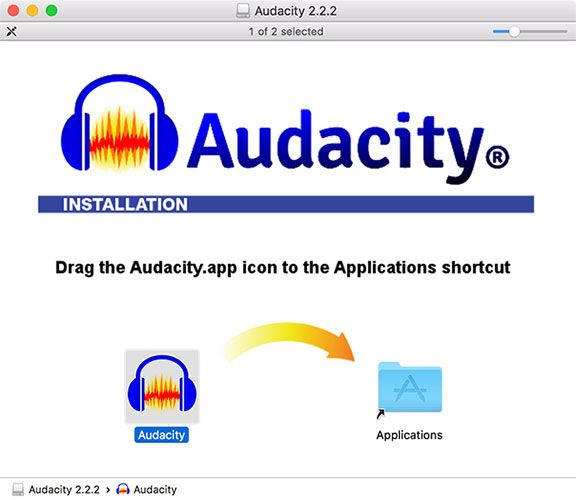
После того, как вы скачали и установили Audacity, обратите свое внимание на свою коллекцию винилов. Независимо от того, какую запись вы выберете, перед началом работы обязательно быстро очистите ее. Вы можете использовать чистящие растворы, разработанные специально для винила, но, по крайней мере, виниловая щетка поможет удалить пыль из канавок.
Звуковое оборудование, необходимое для записи винила
Чтобы записать винил на свой компьютер, вам понадобится одно из следующих:
- USB проигрыватель: Это удивительно часто встречается в наши дни, так как многие проигрыватели начального уровня
оснащены выходами USB. Большинство моделей известных брендов от таких компаний, как Audio-Technica, Stanton и Numark, также имеют выходы USB.
- Аудио интерфейс USB: В идеале вам понадобится микрофонный предусилитель и заземляющий контакт, если только вы не направите свой проигрыватель через существующий усилитель.

Если вы выбираете вариант USB проигрывателя, вам просто нужно подключить его к компьютеру и включить встроенный предусилитель. Многие проигрыватели имеют переключатель на задней панели рядом с выходом USB, который включает или выключает предусилитель. Если возможно, получите с регулятором громкости предусилителя.
Если вы хотите приобрести интерфейс USB, то, например, Behringer U-PHONO UFO202 предлагает все, что вам нужно в одном пакете: предусилитель, соответствующие стереовходы и заземляющий контакт. Он питается от вашего компьютера, поэтому вам не нужно ничего подключать, кроме проигрывателя.
с петлей в будущем.
Знаете другое приложение, которое может направлять аудио устройства USB на виртуальное устройство и восстанавливать контроль громкости? Дайте нам знать об этом в комментариях!
Запись вашего винила с дерзостью
Как только вы настроите Audacity, нажмите запись Нажмите кнопку, чтобы создать новый трек, а затем начните играть винил на подключенном проигрывателе. Если вы включили Прохождение программного обеспечения Вы услышите запись в режиме реального времени. Расслабьтесь и дождитесь завершения записи.
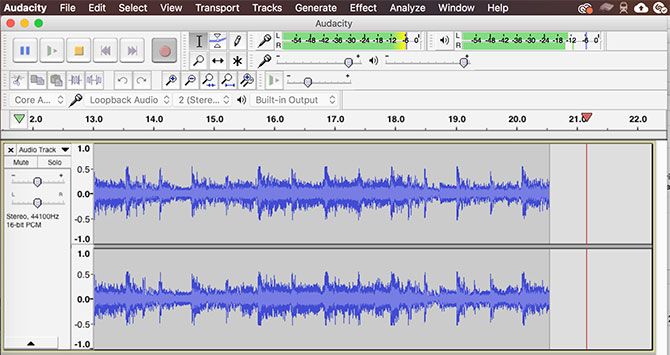
Поворотные столы особенно чувствительны к вибрации, поэтому убедитесь, что во время записи нет внешних помех. Вы можете купить виниловые полки и амортизирующие стойки, чтобы смягчить вибрации и удары.
Ударь Пауза кнопку, когда пришло время перевернуть запись, затем Продолжить запись, как только вы сделали это. Лучше всего записать всю запись (или несколько дисков, где это применимо), прежде чем начинать обрабатывать аудио и маркировать дорожки.
Маркировка и очистка аудио
В Audacity нажмите Треки> Добавить новый> Метка трек создать трек под вашей аудиозаписью. Уменьшите масштаб, чтобы вы могли видеть полную запись (или приличную ее часть). На дорожке с надписью щелкните и перетащите всю длину дорожки, затем нажмите Cmd + B (или же Ctrl + B) создать ярлык.
Введите название дорожки, в идеале с номером дорожки в начале, чтобы упростить экспорт вашей записи. Повторяйте, пока вы не отметите все треки.
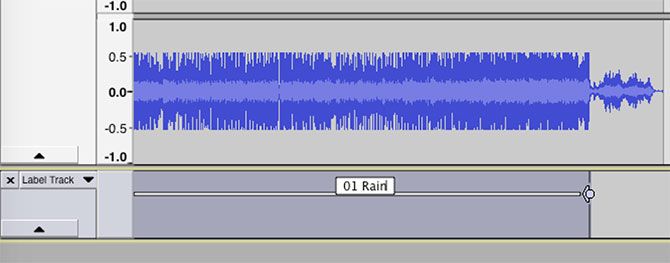
На этом этапе вы можете очистить звук, если хотите, используя различные встроенные инструменты Audacity.
, Это включает в себя удаление трещин и трещин в аудио, уменьшение шипения или увеличение общей громкости, если вы думаете, что он слишком тихий.
Удаление клика удаляет щелчки и щелчки из аудио, что является распространенной проблемой для виниловых записей. Чтобы использовать его, найдите щелчок в треке (они выглядят как вертикальные линии) и прослушайте, чтобы подтвердить, что это то, что вы хотите удалить. Теперь с выбранным аудио, голова к Эффекты> Удаление кликов. Поиграйте с настройками, пока вы не будете довольны результатами.
Удаление Hiss еще один инструмент в вашем распоряжении. Сначала выберите несколько секунд звука между треками, когда слышен только фоновый шипение. Тогда голова к Эффекты> Шумоподавление и нажмите Получить профиль шума.
Теперь выберите весь свой трек с Cmd + A (или же Ctrl + A). Наконец, вернитесь к Эффекты> Шумоподавление затем нажмите предварительный просмотр чтобы увидеть, как звучат результаты. Настройте параметры, затем нажмите Хорошо применять.
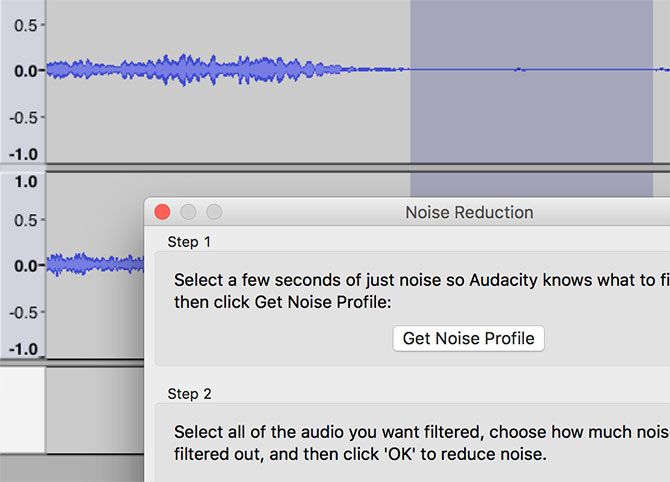
В заключение, Эффекты> Усилить позволит вам увеличить громкость, если вы считаете, что ваша запись слишком тихая.
Завершение: экспорт аудио
После того, как ваши треки будут помечены, а звук очищен, Файл> Экспорт> Экспорт нескольких. Выберите формат для сохранения аудио. Несжатые WAV-файлы без потерь и, следовательно, наиболее близки к «мастерскому» качеству, но занимают много места.
Возможно, вы захотите сохранить копию WAV на внешнем диске, а затем экспортировать версию MP3 или M4A для прослушивания на своих портативных устройствах. FLAC — еще один хороший выбор; несмотря на потери, это высококачественный сжатый аудиоформат
это не приводит к заметной потере звука.